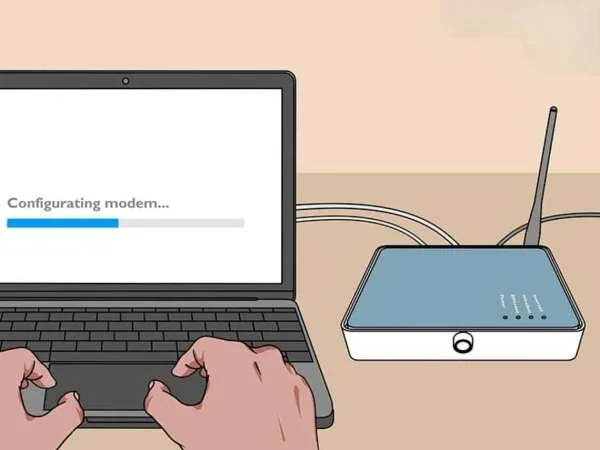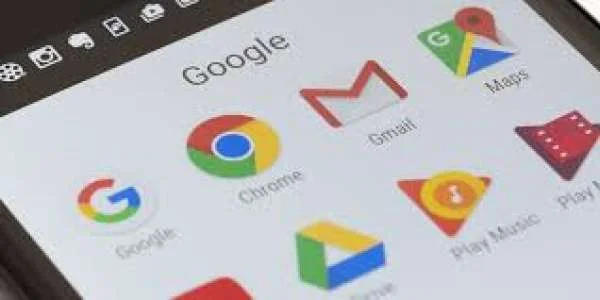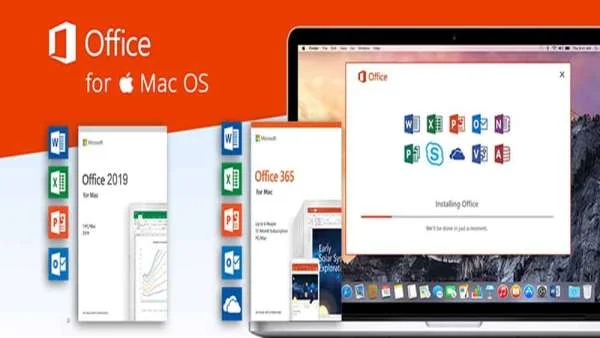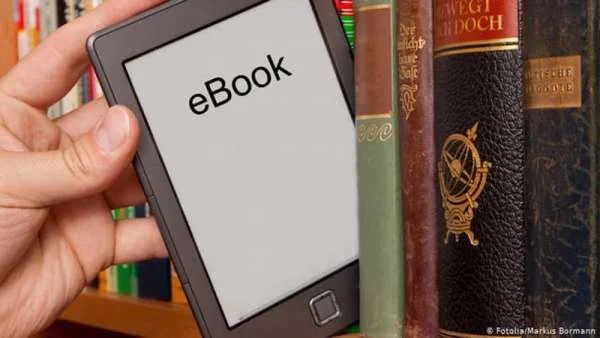7 mẹo sử dụng OneDrive như một chuyên gia

Microsoft OneDrive là một dịch vụ lưu trữ đám mây được phát triển bởi Microsoft. Có thể bạn đã sử dụng OneDrive để lưu trữ các tệp cá nhân và chia sẻ chúng với người khác. Nhưng OneDrive không chỉ dừng lại ở việc đó. Mà nó có hàng loạt các tính năng và mẹo mà ít người biết đến.
Trong bài viết này, chúng ta sẽ khám phá được 7 mẹo sử dụng OneDrive thành thạo như chuyên gia, giúp bạn tối ưu hóa dữ liệu của mình và nâng cao hiệu quả làm việc hơn bao giờ hết.
1. Hãy bật tính năng sao lưu thư mục PC
Sao lưu thư mục PC là một tính năng đồng bộ hoạt động được dùng trên các hệ điều hành như: Windows 10, Windows 11 của OneDrive. Đây là cũng là một trong những mẹo sử dụng OneDrive hiệu quả.
Khi thiết lập tính năng này lên, toàn bộ dữ liệu từ thư mục tài liệu và hình ảnh từ máy tính đều được sao lưu sang OneDrive. Bạn sẽ không phải mất thời gian để thực hiện các thao tác sao lưu truyền thống như trước đây nữa.

2. Quét và sao lưu dữ liệu trong OneDrive
OneDrive có thể sử dụng tính năng quét và sao lưu tài liệu trên thiết bị di động giao diện . Về lập luận này , bạn có thể chụp bất kỳ ghi chú nào trên bảng trắng, danh mục hay đơn giản là tài liệu giấy. Sau khi quét được thực hiện, OneDrive sẽ gửi cho bạn tệp PDF để dễ dàng lưu trữ.

3. Tự động sao lưu tệp hình ảnh và video
Với tính năng này, tất cả hình ảnh và video đều sẽ được sao lưu theo thời gian thực. Sau khi đăng nhập OneDrive trên tất cả các máy tính, bảng máy tính hoặc các thiết bị khác, bạn có thể dễ dàng truy cập vào hình ảnh của mình.
Lưu ý: Mỗi lần chỉ có thể sử dụng tính năng sao lưu tự động chỉ trên một tài khoản. Vì vậy, nếu bạn nếu có cả hai tài khoản OneDrive cá nhân và công việc trên thiết bị của mình, bạn sẽ cần chọn một tài khoản.
 4. Nâng cấp dung lượng OneDrive
4. Nâng cấp dung lượng OneDrive
Khi sử dụng các phiên bản của Office 365 bạn sẽ nhận được tận 1TB dung lượng OneDrive, trong khi ở phiên bản miễn phí người dùng chỉ nhận được có 5GB. Với 1TB dung lượng lưu trữ được cung cấp, người dùng sẽ có khả năng lưu trữ lớn tới 500.000+ ảnh và hàng nghìn tài liệu.

5. Tính năng lưu tự động cho các file Office
Có thể nói lưu tự động là một tính năng mới sẵn dùng trong Excel, Word và PowerPoint dành cho người đăng ký Office 365( Microsoft 365). Khi thiết lập tính năng này, các tệp Office sẽ được lưu tự động sau vài giây chỉnh sửa.
Đây là một trong những mẹo sử dụng OneDrive rất hữu ích cho người dùng. Bởi vì tính năng này sẽ hỗ trợ bạn sao lưu từng phiên bản, cập nhật từng giây, phòng trường hợp gặp sự cố bị động hoặc hết pin.
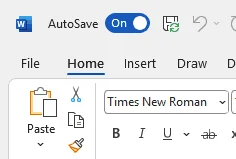
6. Khôi phục các file bằng lịch sử phiên bản
Lịch sử phiên bản là tính năng cho phép bạn có thể khôi phục bất kỳ tệp OneDrive nào về thời điểm trước đó. Lịch sử phiên bản hoạt động với tất cả các loại tệp, bao gồm tệp Microsoft 365, PDF, tệp CAD, ảnh, video và hơn thế nữa.
Nếu cần, bạn có thể khôi phục các tệp OneDrive đã xóa hoặc khôi phục các mục SharePoint đã xóa từ thùng rác.
Cách khôi phục tệp dễ dàng trong vài thao tác như sau:
Bước 1: Đăng nhập vào OneDrive bằng tài khoản Microsoft cá nhân hoặc doanh nghiệp
Bước 2: Chọn tệp bạn muốn khôi phục về phiên bản cũ, bấm chuột phải, rồi chọn Lịch sử phiên bản.
Lưu ý: Bạn chỉ có thể khôi phục mỗi lần một tệp.
Nếu đăng nhập bằng tài khoản Microsoft cá nhân, bạn có thể truy xuất 25 phiên bản gần nhất. Nếu bạn đăng nhập bằng tài khoản doanh nghiệp hoặc tài khoản giáo dục, số phiên bản sẽ phụ thuộc vào cấu hình lập phiên bản trong danh sách hoặc thư viện.

7. Nên thường xuyên quản lý dung lượng OneDrive
Để tận dụng được hết không gian lưu trữ trên đám mây OneDrive, người dùng nên thường xuyên kiểm tra dung lượng OneDrive. Hệ thống sẽ hiển thị chi tiết các dung lượng bạn đã sử dụng hoặc các dung lượng còn trống.
Ngoài ra, có một số mẹo để hỗ trợ bạn quản lý dung lượng quá đầy đó là:
- Xóa các tệp tin không sử dụng và tệp tin trong Thùng rác
- Nén tệp tin có dung lượng lớn
- Sắp xếp thư mục theo chủ đề
- Nâng cấp dung lượng lưu trữ

Bài viết trên là 7 mẹo sử dụng OneDrive được chia sẻ bởi các chuyên gia. Hy vọng rằng bạn có thể áp dụng được các mẹo này để khai thác hết tiềm năng của OneDrive. Cơ hội lớn tạo ra một môi trường làm việc và quản lý dữ liệu tốt hơn.
Chúc bạn thành công!